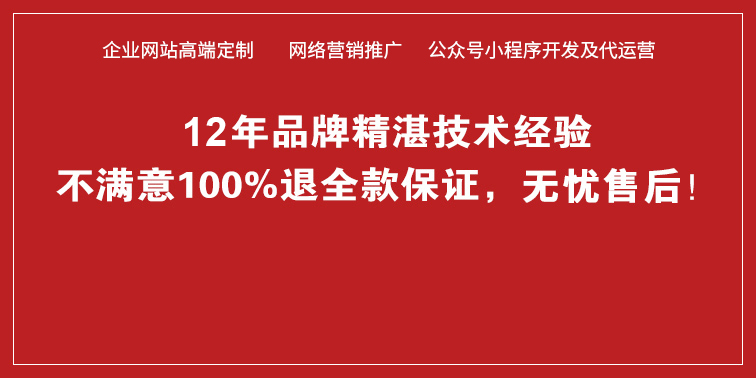现在的网站建设是非常简单的,只要你把其中的原理了解透了就一定能建设出一个非常不错的网站。下面将要讲到的是如何在远程服务器中创建网站,使得其可以通过互联网来访问。
在远程服务器中创建网站,需要两样必备的东西: 主机空间和域名。方便起见,本文介绍的主机空间自带了二级域名,无需另外去申请。下面就以安装Discuz!论坛为例,来体验一下从申请空间到建站完成的整个过程吧!
前期准备
上篇文章中,主机空间即在本机硬盘中。为了使建立的网站能够方便地使用远程计算机来访问,我们需要获取一个远程的服务器空间,本文以免费的zymic主机作为数据存放的服务器。
首先,访问zymic主页,在左侧面板中点击“Sing-Up / Log-In”来注册一个账户(请填写正确的电子邮件地址,提交注册后需要到邮箱中确认方可激活账户)注册过程我这里就不加以详说了。 激活账户完成后登录zymic,在登录后的页面中点击“Create New Web Host Account”来创建一个免费的主机账号。
紧接着输入网站的域名,根据自己的需要填入一个没有被域名注册过的名称并点击“Continue”(网站建立后输入这个域名即可直接访问)。 接下来输入一个密码, 该密码将用作登录此主机控制面板以及FTP空间。确认密码后就会看到“阅读并同意服务条款”的页面,在页面下方勾选所有的项目(可以粗略阅读一下,因为有很多网站类型是不被允许的)并输入正确的验证码, 然后点击“Create website account!”。稍等片刻后, 就会看到主机空间成功创建的页面。请记住你所申请的域名,以及FTP服务器的一些登录信息(用户名、 端口等)。
主机空间申请好后,我们要到自己的主页下载Discuz!的安装文件。本文将以Discuz!X2为例,因此要下载X2版本的程序包。
接下来使用FTP软件(如FileZilla)将下载回来的压缩包解压并上传“upload”中的所有内容至FTP服务器中(文件较多,需要数分钟时间)。{不会使用FTP软件吗? 首先请下载并运行一个FTP软件,创建一个连接并填入注册时zymic提供的FTP服务器信息,点击“连接”即可登录服务器;打开Discuz!压缩包, 进入“upload”目录, 全选此目录下的所有内容,将其拖拽至FTP服务器根目录下(在FTP资源管理界面显示为“/”)即可进行上传。}
创建数据库
在Discuz!安装文件上传之余,也不要傻傻地等, 我们来创建一下数据库,用来存放论坛的数据。
登录zymic,在左侧面板中点击“My Account Management”。这时可以看到在“Creat New Web Host Account”旁边会出现我们先前注册的域名,并且旁边有个“login”的小图标,点击它并输入密码就可以登录主机控制面板了(密码和FTP服务器密码相同)。
在主机控制面板中点击“Database Management”, 在“Create a database”中填入一个数据库名称, 点击“Create database”即可创建一个数据库了。
紧接着, 需要创建一个用户以使用这个数据库。 在“Create a username”中填写用户名和密码,然后点击“Create user”,最后在“Assign privileges”中点击“Assign privileges”便搞定了, 请记住这个数据库的信息(包括数据库名、用户名及密码, 若忘记了可以登录主机控制面板来查看),安装Discuz!时将会用到。
开始安装Discuz!
现在是万事俱备,东风也有了,来开始安装Discuz!X2吧!是不是很激动呢? 我也是啊!我今天也是第一次安装Discuz!。
在浏览器中输入http://你的域名/install/(以本文为例,应该输入congblog.zxq.net/install),即进入Discuz!安装向导。此处自然是点击“我同意”,这时会看到“目录\文件权限检查”中有多个项目未能通过检查,这是因为论坛需要对这些内容进行读写,但是这些文件(夹)目录还没有被分配到足够的写入或读取的权限,我们需要在FTP服务器中一一找到这些文件(夹),分别右键点击它们,选择“文件属性”,并勾选“写入”,或在数字值中填入“777”。全部修改完成后刷新安装向导页面, 然后点击“下一步”。
在下一个步骤中,填入数据库信息并点击下一步,如下图所示。紧接着就是论坛安装的过程,等待片刻就完成了。在下一个页面中可以选择提交自己的信息, 也可以直接跳过。由此,我们的网站(论坛)便成功成了,简单的网站就是这样建网站的。以后只要在浏览器中输入我们的域名,就可以直接访问这个网站。现在,这个网站只是初始状态,很简陋,我们完全可以让它变得更漂亮更精彩,因为我们对它拥有所有权:-)。